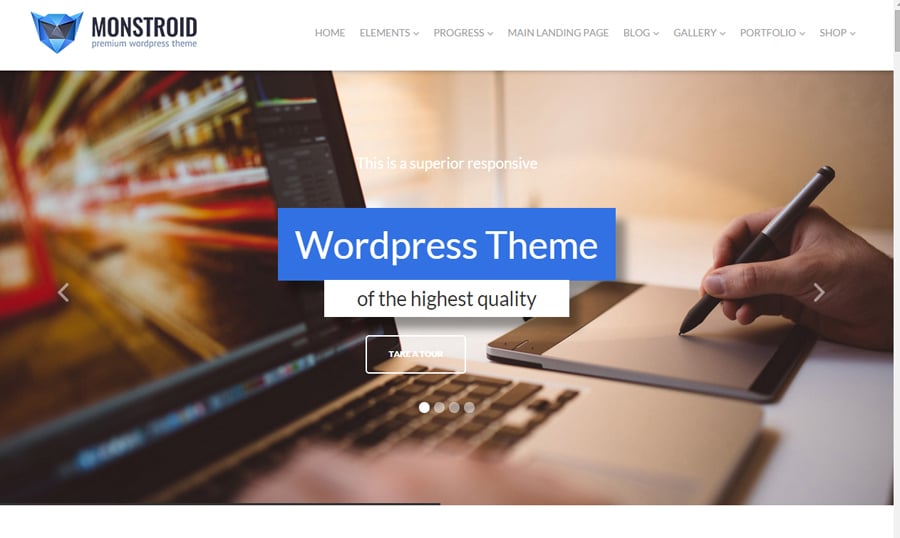Este tutorial muestra cómo instalar el tema Monstroid.
- Abra la página inicial de la compra de la plantilla. Usted encontará allá la Clave de Licencia y el enlace a Cherry wizard plugin. Descargue el plugin haciendo clic en el enlace o ábralo en una nueva ventana.
- Vaya a Herramientas -> Monstorid Wizard.Aquí Usted debe introducir la clave de activación para iniciar el proceso de instalación del tema.
- La Clave de Activación se encuantra en la página inicial de la compra de la plantilla. Abra la página de descarga de la plantilla y copie la Clave de Licencia.
- Ahora Usted puede ver el Tema Principal de Monstroid y su tema hijo. Seleccione el tema que desea instalar. Vamos a instalar el tema principal de Monstroid.
- Ahora debemos seleccionar una ubicación para Datos de muestra. En la mayoría de los casos, hay que descargar los datos de muestra desde Nube.